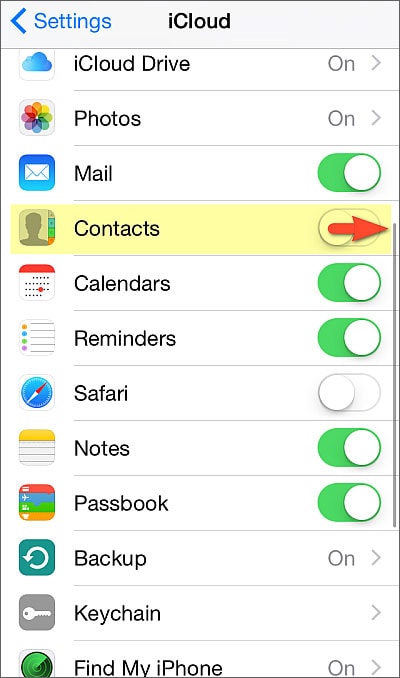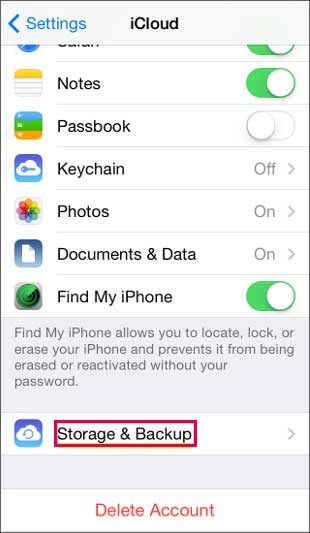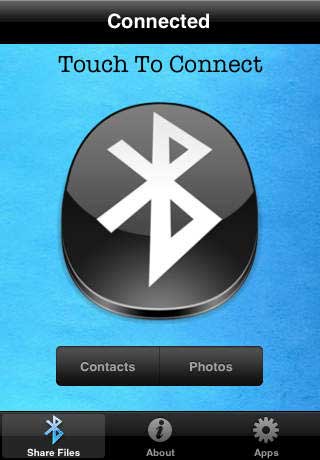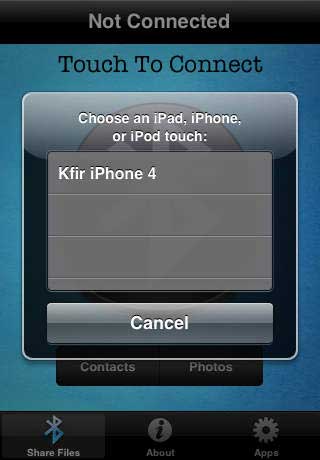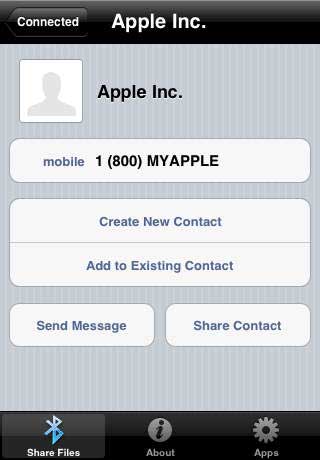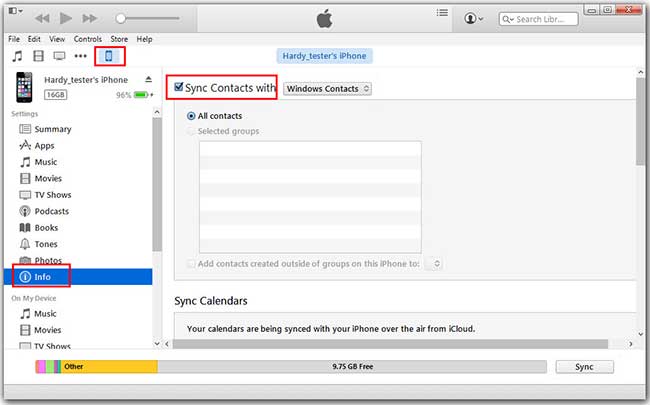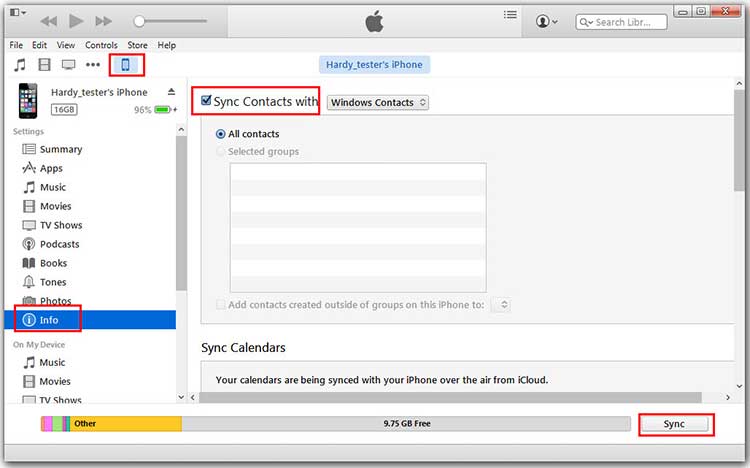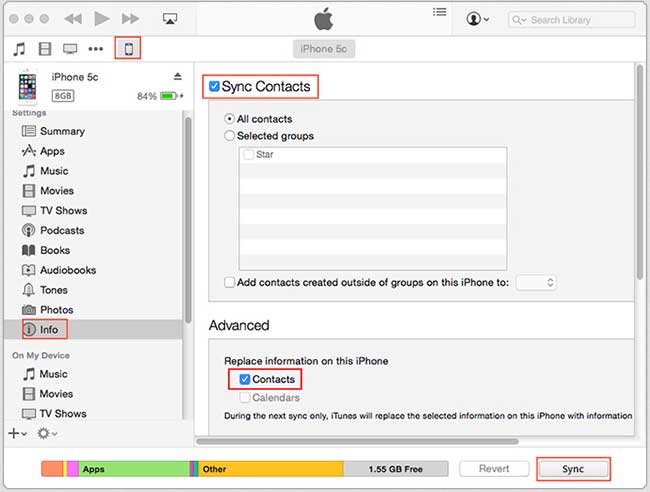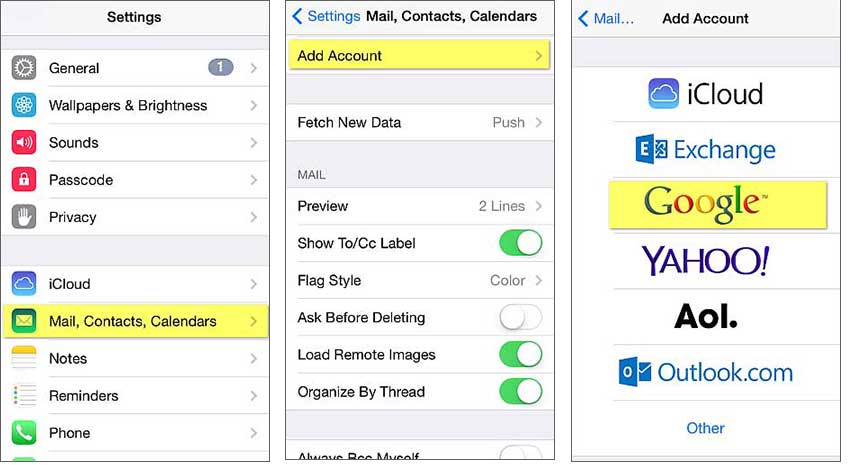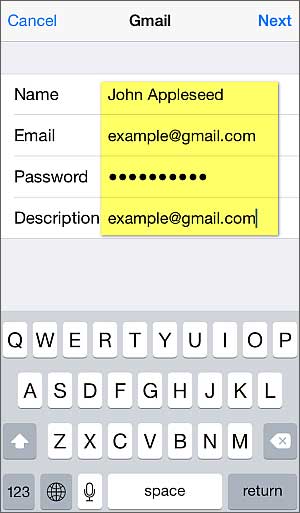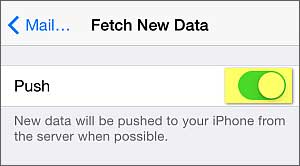يعتبراستخدام أيكلود لنقل جهات الاتصال إحدى الطرق الجيدة حيث يمكن للعملية أن تتم بشكل لاسلكي. لكن هذه الخدمة تقدم مساحة تخزين لا تتجاوز 5GB. و للحصول على مساحة أكبر، يحتاج المستخدمون إلى الدفع. وبسبب هذا الامر، يفضل المستخدمين القيام بعملية النقل دون إستخدام أيكلود. إذا كانت هذه العملية أمرا جديدا بالنسبة لك، فنحن نقدم طرقتين لنقل جهات الاتصال، وهما كيفية نقل جهات الاتصال من خلال أيكلود أو بدونه.
الجزء 1: نقل جهات الاتصال من ايفون الى آخر مع آيكلود
تساعد خدمة أيكلود في الحفاظ على الأجهزة متزامنة من خلال تبادل المعلومات بين أجهزة iOS والكمبيوتر. يمكنك استخدام أيكلود لنقل جهات الاتصال لاسلكيا إذا كنت تريد ذلك. فيما يلي خطوات حول كيفية نقل جهات الاتصال من خلال أيكلود.
الخطوة 1: قم بتوصيل كلا الجهازين أيفون بنفس الإنترنت أو Wi-Fi. ثم قم بتسجيل الدخول إلى حسابك أيكلود عن طريق إدخال معرف أبل Apple ID وكلمة المرور للهاتفين معا. توجه إلى "إعدادات" وانتقل الآن إلى الاسم. انتقل إلى "أيكلود" وبدل "جهات الاتصال" إلى مشغل. يرجى ملاحظة أنه إذا كنت تستخدم نسخة iOS 10.2 أوماقبل، فستحتاج إلى الضغط على "إعدادات" ثم "على أيكلود".
(**انقر على الصورة للتكبير)
الخطوة 2: ابحث عن "التخزين والنسخ الاحتياطي" عن طريق النزول للأسفل وانقر على "قم بالنسخ الاحتياطي الآن".
الخطوة 3: على ايفون الجديد، انتقل إلى "إعدادات"، حدد " أيكلود". غير زر التبديل مرة أخرى إلى لتشغيل "جهات الاتصال".
الآن، افتح "جهات الاتصال" من خلال النقر على الرمز البياني باللون الرمادي الداكن. إسحب الشاشة للأسفل لتحديثها. سترى رمز التحديث الدائري. أطلق الشاشة وسيتم نقل جهات الاتصال الخاصة بك بنجاح وستظهر في الجهاز الجديد.
الجزء 2: أربع طرق لنقل جهات الاتصال من ايفون الى ايفون دون أيكلود
طريقة 1: نقل جهات الاتصال من ا يفون الى ايفون آخر عن طريق iSkysoft dr.fone
ليس هناك أي شك في أن iSkySoft iTrasnfer هو وسيلة جيدة لنقل جهات الاتصال من ايفون الى آخر دون إستخدام أيكلود. فهذه هي الأداة الأكثر إثارة للإعجاب لمدير الهاتف التي تستطيع إدارة محتويات مختلفة على الجهاز. فبالإضافة إلى جهات الاتصال، يمكن لل dr.fone أن يساعدك في نقل الموسيقى والرسائل والصور وغير ذلك. يمكن أن تتم عملية النقل بين كل أجهزة iOS أو أندرويد.
- ليس هناك خطر فقدان البيانات عند استخدام هذه الأداة. فهي تدير جميع البيانات بكل عناية بما في ذلك الاتصالات والرسائل والصور وأشرطة الفيديو وغيرذلك من خلال القيام بالنسخ الاحتياطي السليم والآمن.
- باستخدام iSkysoft ستكون قادرا على نقل جميع جهات الاتصال بنقرة واحدة أو نقلها بشكل انتقائي.
- يمكنك إنشاء صور GIFs مذهلة و إبداعية باستخدام الصور ومقاطع الفيديو الخاصة بك.
- يمكن أن تساعدك أيضا في تأصيل جهازاندرويد.
- يمكنك استيراد ونقل وإضافة أو حذف جهات الاتصال بإستخدام هذه الأداة بسهولة.
- إرسال الرسائل القصيرة مباشرة من خلال جهاز الكمبيوتر عند تعطل جهاز الاندرويد هي ميزة رائعة أخرى.
كيفية نقل جهات الاتصال من ايفون الى آخر دون أيكلود
الخطوة 1 - أطلق الأداة
قم بتحميل iSkysoft dr.fone وامضي قدما في تثبيته. بعد التثبيت، قم بإطلاقه. عند القيام بكل هذا، إربط أجهزة أيفون مع الكمبيوتر. حدد الجهاز الذي سيتم من خلاله نقل جهات الاتصال كجهاز المصدر. الآن، اضغط على زر " نقل من الهاتف إلى آخر" من الخيارات المتاحة في الإطار الرئيسي للبرنامج.
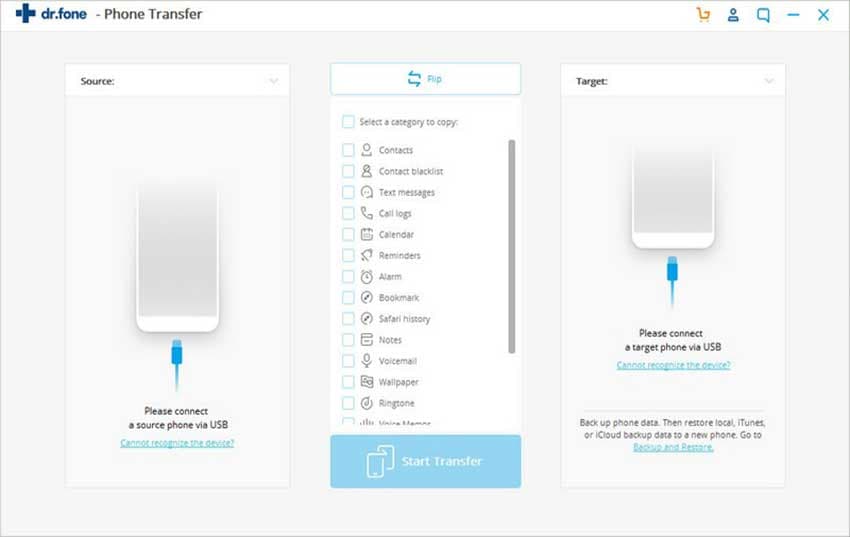
الخطوة 2 – اختر الجهاز الهدف
بعد ذلك، تلقي الملفات إلى الجهاز الجديد عن طريق تحديده كجهاز الهدف. انقر فقط على الأيقونة المنسدلة واضغط على زر "التالي"
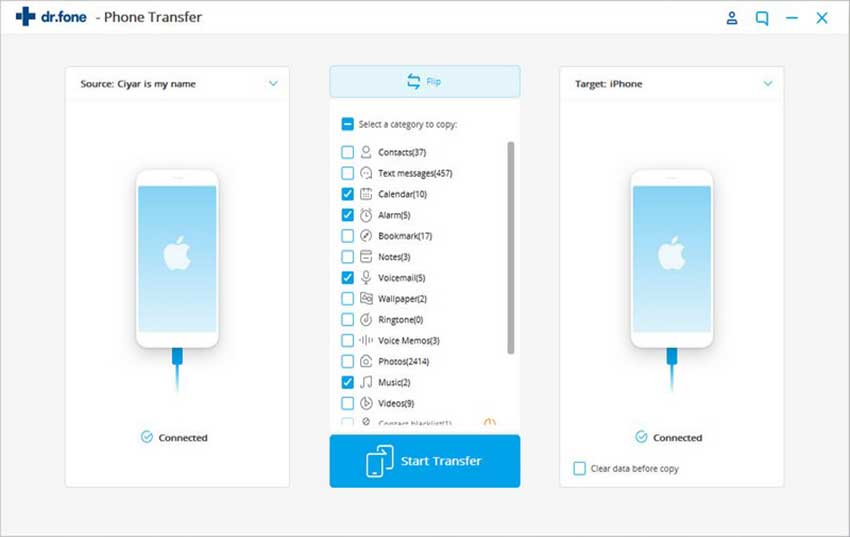
الخطوة 3 - نقل جهات الاتصال
عند النقر على "التالي"، ستكون قادرا على رؤية جميع أنواع الملفات من الجهاز المصدر. سيتم تحديد جميع الملفات بشكل افتراضي. بعد ذلك ستحتاج إلى إلغاء تحديدها باستثناء "جهات الاتصال". الآن، انقر على مربع "إحذف محتويات جهاز الهدف ثم أنقل". وأخيرا، انقر على "نقل" وعندما سيتم ذلك، انقر على "موافق".
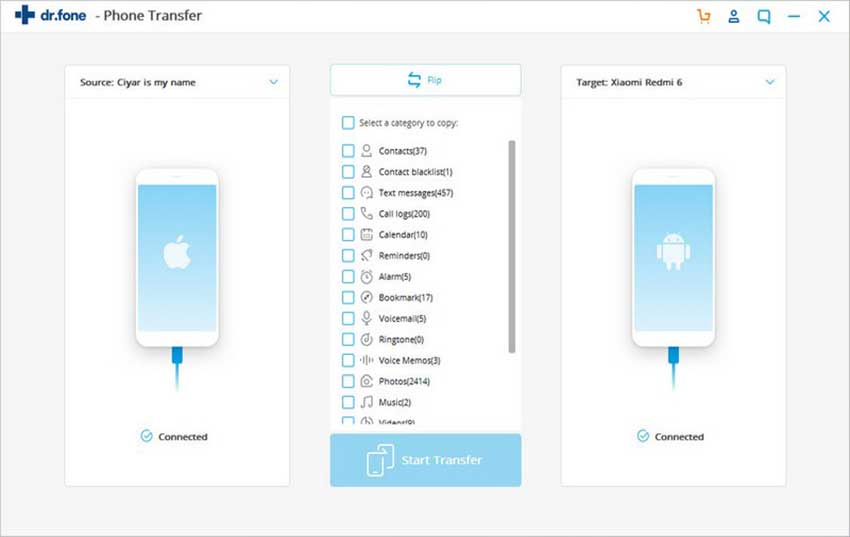
الطريقة 2: نقل جهات الاتصال من ايفون الى آخر عن طريق البلوتوث Bluetooth
تعتبر البليتوث تقنية لاسلكية تساعد في مشاركة الملفات بين جهازين ضمن نطاق محدد. ومع ذلك، فإن ايفون لا يدعم نقل الملفات لكن يدعم توصيل سماعات لاسلكية من خلال البلوتوث. لتنفيذ طريقة النقل عن طريق البلوتوث، تحتاج إلى تثبيت التطبيق على كلا الجهازين وتحديدا "مشاركة حرة عبر بلوتوث ".من أجل النقل، إتبع الخطوات التالية.
الخطوة 1: إفتح "المتجر" وقم بتثبيت تطبيق "مشاركة حرة عبر بلوتوث" من هناك. أنقر على أيقونة بلوتوث حيث سيصبح جهازك ايفون مرئي بالنسبة إلى أيفون آخر.
الخطوة 3: الآن، اضغط على رمز " مشاركة حرة عبر بلوتوث " بعد التثبيت ثم انتقل إلى "اتصالات."
بعد ذلك، حدد جهة الاتصال التي تريد نقلها واختر "إرسال بواسطة البلوتوث". أقبل من الجهاز الآخر وستنتقل جهة الاتصال بنجاح إلى الايفون الآخر.
طريقة 3: نقل جهات الاتصال من ايفون الى ايفون باستخدام ايتيونز
ايتيونز هو برنامج يساعد في تنظيم الموسيقى لمستخدمي iDevices. يحتوي البرنامج على حزمة من الميزات ويساعد في أشياء كثيرة بما في ذلك مزامنة الموسيقى والأفلام إلى أجهزة iOS وغيرها. إتبع الخطوات التالية لنقل جهات الاتصال.
الخطوة 1: قم بإطلاق ايتيونز وإربط جهازك ايفون القديم إلى جهاز الكمبيوتر. حدد جهاز ايفون الخاص بك في ايتيونز وانقر على "معلومات" علامة التبويب. شغل زر "مزامنة جهات الاتصال". ثم حدد "جميع جهات الاتصال" ثم "مزامنة".
الخطوة 2: دع عملية المزامنة تكتمل وانقر على زر "إخراج" لفصل الهاتف. قم بتوصيل أيفون آخر واتبع نفس الطريقة، أي تحديد الجهاز والنقر على "معلومات". أنقر على "مزامنة جهات الاتصال" ثم أنقر على "جميع جهات الاتصال".
الطريقة الرابعة: نقل جهات الاتصال من أيفون إلى أيفون أخر عبر بريد غوغل Google Gmail
هذه هي الطريقة الأخيرة في قائمة كيفية نقل جهات الاتصال من ايفون الى آخر من دون أيكلود. Gmail هي خدمة البريد إلكتروني التي تقدمها غوغل و تساعد في مزامنة جهات الاتصال أيضا. يمكن للأشخاص استخدام Gmail في جهاز أندرويد /iOS بسهولة أو يمكنهم الدخول عبر الويب أيضا. إتبع الخطوات التالية:
الخطوة 1: افتح "الإعدادات" في أيفون وانتقل إلى "البريد وجهات الاتصال والتقويمات". انقر على "إضافة حساب" وحدد "غوغل".
الخطوة 2: أدخل تفاصيل Gmail ، مثل عنوان البريد الإلكتروني وكلمة المرور. أنظر إلى جهات الاتصال وقم بتشغيلها إذا لم تكن كذلك.
الخطوة 3: خذ جهاز ايفون الجديد واتبع نفس الطريقة حتى تتمكن من إدخال تفاصيل Gmail. بعد ذلك، انتقل إلى "إعدادات" وأنقر على "جلب بيانات جديدة". إسحب زر "دفع" لتشغيله .